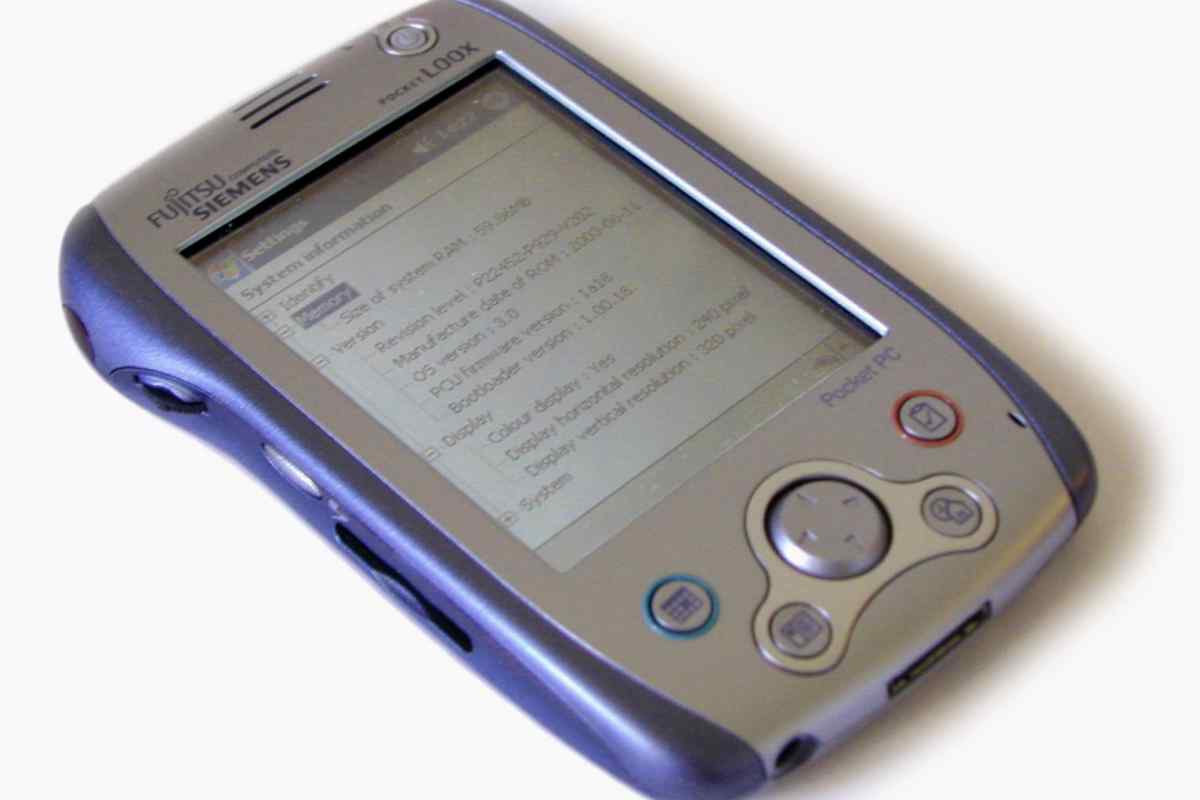Загальновідомий факт: оперативної пам 'яті в КПК багато не буває. Трапляється так, що якщо крім двох вже працюючих додатків запустити ще й третє, то це може призвести до вильоту. Щоб не допустити таку прикру подію, потрібно звільнити трохи пам 'яті.
Інструкція
1. Не встановлюйте на вашому КПК ресурсомісткі програми, такі як "великовагові ігри" або навігаційні програми, якщо в цьому немає гострої необхідності. Якщо немає потреби, не тримайте декілька програм відкритими. Постарайтеся не використовувати різні прикрашаючі елементи системи і графічні оболонки. Це додатково відкриті процеси, без яких цілком можна обійтися.
2. Будь ласка, перевірте автоматичне завантаження вашого кишенькового пристрою. Заберіть з неї всі непотрібні програми. Для цього за допомогою програми "Провідник" відкрийте теку Windows, у ній "Автовантаження" та видаліть ярлики всіх непотрібних програм. Це дозволить очистити пам 'ять КПК.
3. Перезавантажте КПК. Це потрібно для того, щоб зупинити всі запущені процеси. Після перезавантаження пам 'ять кишенькового комп' ютера буде зайнята виключно процесами операційної системи. Застосуйте утиліту SKTools, щоб звільнити пам 'ять на КПК. Вона дозволить відключити працюючі програми з можливістю їх подальшого автозапуску.
4. Застосуйте програми MemMaid або TaskMgr. Також підійде будь-який інший менеджер процесів. Він потрібен для того, щоб відключити невикористовувані системні процеси. Якщо ви збираєтеся вимикати процеси вручну, ні в якому разі не чіпайте ті, які відповідають за функціонування операційної системи КПК. В іншому випадку ви не тільки не звільните пам 'ять, але і спровокуєте серйозні збої в роботі пристрою, наслідки яких можуть мати серйозний характер.
5. Вимикайте програми, які не мають відношення до функціонування операційної системи, щоб звільнити на КПК пам 'ять. Вони за великим рахунком не впливають на працездатність системи, тому можуть бути відключені без будь-яких наслідків.
6. Щоб відстежити непотрібні програми, подивіться, які процеси запускаються відразу після завантаження системи, з урахуванням того, що автовантаження ви вже очистили. Ті процеси, які включаються пізніше, можете закривати.